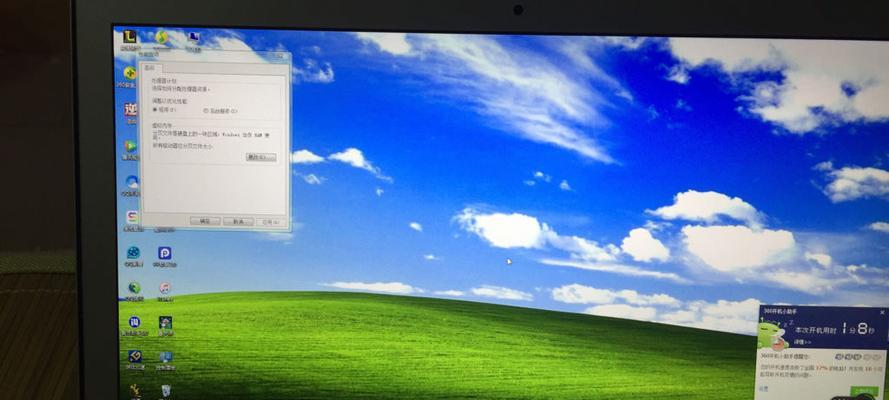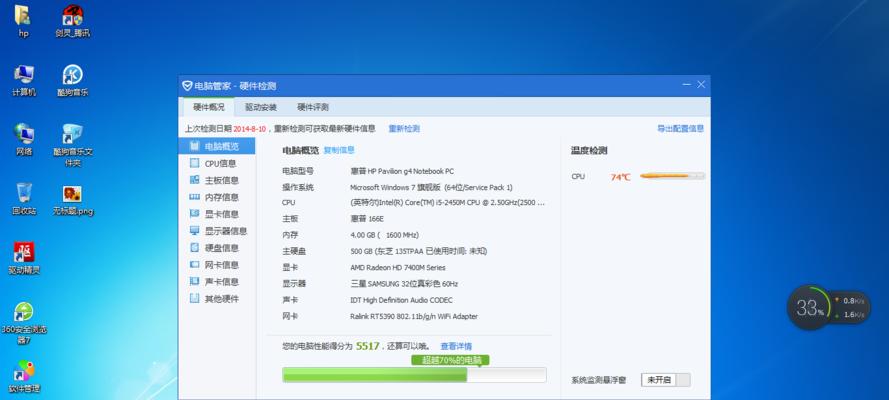随着电脑使用时间的增长,很多用户会发现自己的电脑启动速度变慢了。这不仅影响了工作效率,还会让人感到烦躁。本文将详细介绍解决电脑启动慢的方法,帮助读者轻松优化电脑,让开机更快。

1.关闭开机自启动程序
当我们安装一些软件时,默认设置了开机自启动,这些程序会在电脑启动时同时运行,导致开机时间延长。打开任务管理器,在“启动”选项卡中禁用不必要的自启动程序即可。
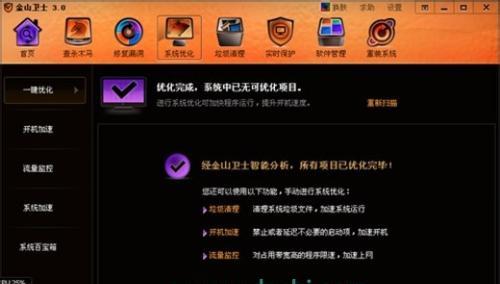
2.清理系统垃圾文件
随着时间的推移,系统会产生大量的临时文件、日志文件等垃圾文件,这些文件不仅占用硬盘空间,还会影响系统运行速度。使用专业的系统清理工具,如CCleaner,可以帮助清理这些垃圾文件。
3.更新系统和驱动程序

时常检查系统更新和驱动程序更新,可以修复一些系统漏洞和优化电脑性能。打开系统设置,找到更新和安全选项,检查是否有可用的更新。
4.禁用不必要的服务和特效
在系统设置中,找到“服务”选项,禁用一些不必要的服务,如打印机服务、蓝牙服务等。此外,禁用或减少一些视觉效果,如动画、过渡效果等,也能提高启动速度。
5.检查磁盘错误并优化磁盘
打开命令提示符,输入命令“chkdskC:/f/r”,对主硬盘进行错误检查和修复。同时,使用磁盘碎片整理工具,对硬盘进行碎片整理,提高读写速度。
6.清理启动项注册表
启动项注册表中记录了系统启动时需要加载的程序信息,但有时会出现冗余或错误的记录。使用注册表清理工具,如WiseRegistryCleaner,可以清理无效的启动项注册表。
7.升级硬件配置
如果以上方法仍无法解决电脑启动慢的问题,考虑升级硬件配置。例如,增加内存条、更换固态硬盘等,可以显著提高电脑的启动速度。
8.关闭自动更新
在系统设置中,禁用自动更新功能,改为手动更新,可以避免开机时系统自动进行更新操作,从而加快启动速度。
9.清理桌面和回收站
桌面上过多的图标和回收站中堆积的文件会影响电脑启动速度。整理桌面,删除不必要的图标,并定期清理回收站中的文件,可以减少开机时的负担。
10.关闭不必要的网络连接
电脑启动时,会自动连接已保存的Wi-Fi网络或以太网连接,如果网络连接不稳定或有问题,会拖慢启动速度。关闭不必要的网络连接,只保留需要使用的连接,可以提高启动速度。
11.清理浏览器缓存和插件
浏览器缓存和过多的插件会占用系统资源,导致电脑启动变慢。定期清理浏览器缓存,并禁用或删除不必要的插件,可以优化电脑启动速度。
12.执行系统恢复
如果以上方法都无效,可以尝试执行系统恢复。系统恢复会将系统还原到之前的状态,排除一些软件或配置问题引起的启动慢问题。
13.定期进行病毒扫描
病毒或恶意软件感染也会导致电脑启动慢。安装可信赖的杀毒软件,并定期进行病毒扫描,确保电脑系统的安全和良好性能。
14.关闭快速启动
在电源选项中,找到“选择电源按钮的功能”选项,点击“更改当前不可用的设置”,取消勾选“启用快速启动”选项。关闭快速启动可以避免系统进入休眠状态,从而加快启动速度。
15.定期清理系统内存
使用专业的内存清理工具,如CleanMem,可以定期清理系统内存,释放被占用的资源,提高系统运行速度。
通过关闭自启动程序、清理垃圾文件、更新系统驱动、禁用不必要的服务和特效、检查和优化磁盘等方法,可以有效解决电脑启动慢的问题。同时,升级硬件配置、关闭自动更新、清理桌面和回收站等额外措施也能进一步提高启动速度。希望本文提供的方法能帮助读者优化电脑,让电脑开机更快。